ホームページ >システムチュートリアル >Windowsシリーズ >win7 システムでワイヤレス ネットワーク接続を手動で追加する方法
win7 システムでワイヤレス ネットワーク接続を手動で追加する方法
- 王林転載
- 2024-01-02 14:50:091498ブラウズ
win7 オペレーティング システムがインストールされているコンピューターを使用している場合、一部の操作中にコンピューターにワイヤレス ネットワーク接続がない状況に遭遇する友人がいるかもしれません。この状況のため、多くの人が win7 システムにワイヤレス ネットワーク接続を手動で追加する方法を知りたいと考えています。したがって、編集者が知る限り、コンピュータのプロパティでアダプタの設定を見つけて変更することで問題を解決できます。詳細な手順について、エディターがどのように行ったかを見てみましょう~
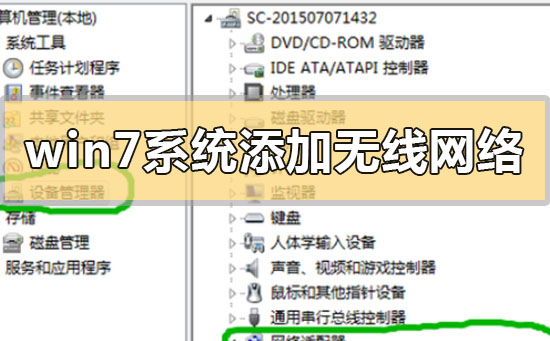

Win7 システムでワイヤレス ネットワーク接続を手動で追加する方法
1. win7 デスクトップに入り、ネットワーク アイコンを右クリックし、[プロパティ] を選択して開きます。
2. [ネットワークと共有センター] インターフェイスで、インターフェイスの左側にある [アダプター構成の変更] をクリックして、次の手順に進みます。
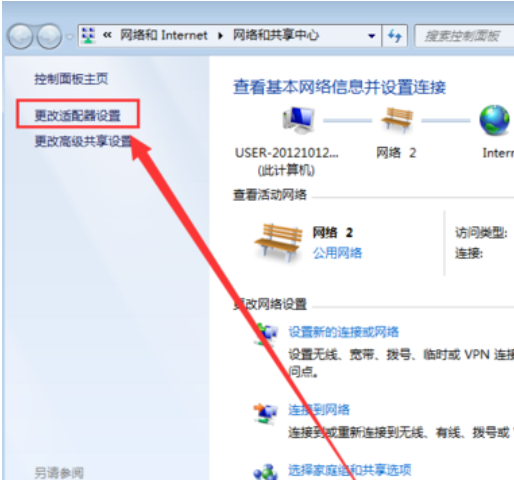
3. 開いたインターフェイスの「ワイヤレス ネットワーク接続アイコン」をダブルクリックして開きます。
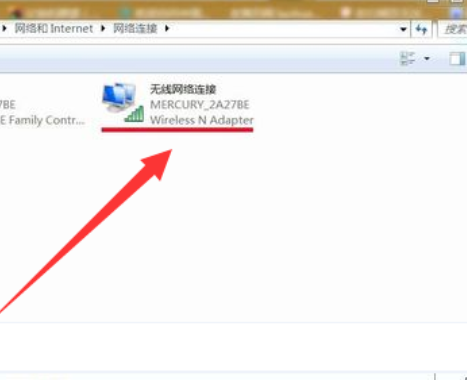
4. ポップアップ ワイヤレス ネットワーク接続ステータス ウィンドウで、[プロパティ] をクリックして開きます。
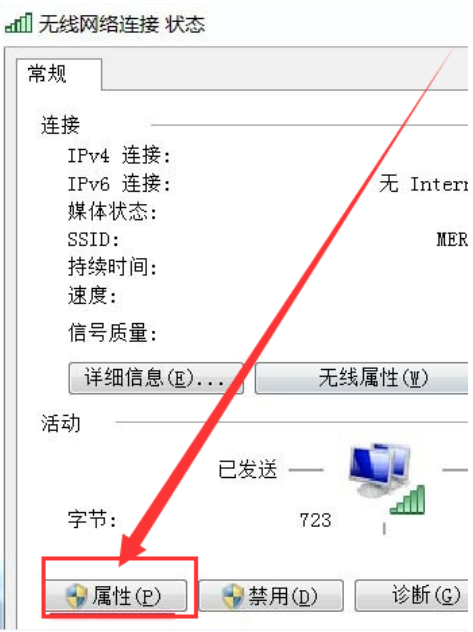
5. 次に、新しいインターフェースの「設定」ボタンをクリックして次のステップに進みます。
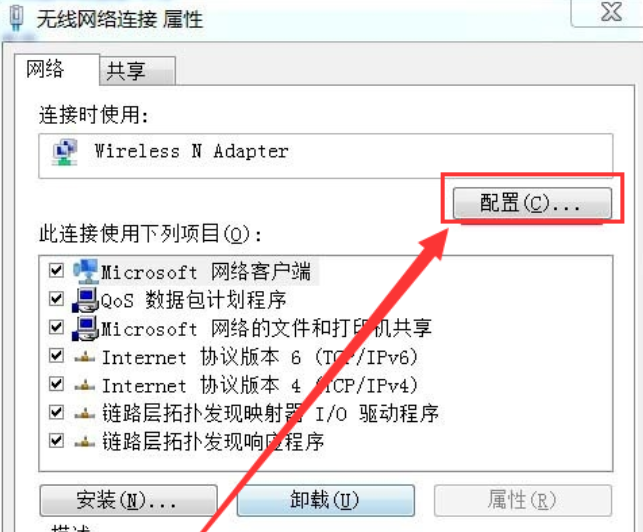
6.「電力を節約するためにコンピューターでこのデバイスの電源をオフにできるようにする」のチェックを外し、「OK」をクリックします。
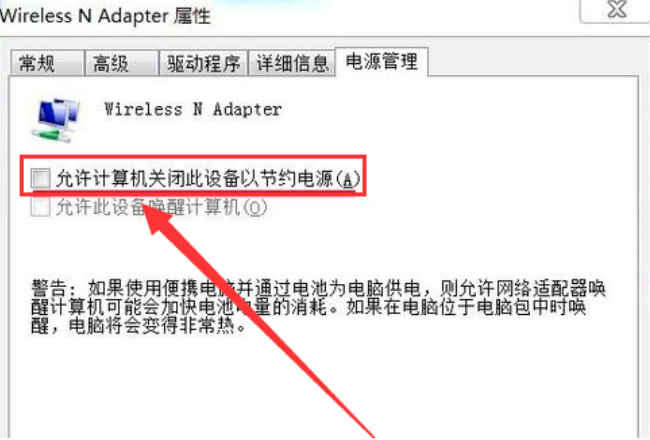
win7 ネットワーク関連の詳細情報:
>>>win7 システムのネットワーク接続は正常ですが、インターネットにアクセスできません
>>>win7 でネットサーフィン時に感嘆符が表示される問題の解決方法
>>>問題の解決方法win7 ワイヤレス ネットワークが見つからず、インターネットにアクセスできない場合
>>>ノートパソコンの win7 ネットワーク接続が利用できない場合はどうすればよいですか
>>>Win7 ネットワーク接続が利用できない場合はどうすればよいですか
以上がwin7 システムでワイヤレス ネットワーク接続を手動で追加する方法の詳細内容です。詳細については、PHP 中国語 Web サイトの他の関連記事を参照してください。

